Fejlfinding af browserproblemer ved at genindlæse DNS Client Cache på Windows

Har du nogensinde fået DNS-fejl, mens du forsøger at surfe på internettet, men en anden computer på samme netværk fungerer fint? Der er en god chance for at rydde computerens DNS-cache for at rette den.
Denne rettelse kan også være nødvendig, når du har ændret din DNS-server, da det sikrer, at din computer spørger DNS-serveren for en websteds IP-adresse i stedet for blot at bruge dens allerede cachelagrede adresser.
Ryd DNS-cache
Åbn et kommandopromptvindue som administrator. Åbn Start-menuen, skriv "Kommandoprompt" i søgefeltet, højreklik på kommandoprompt genvejen i resultaterne, og vælg derefter kommandoen "Kør som administrator".
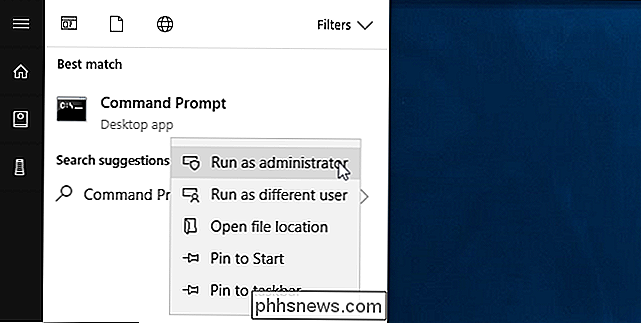
Skriv prompten ved prompten Følgende kommando, og tryk derefter på Enter:
ipconfig / flushdns
Denne kommando fungerer på alle versioner af Windows, herunder Windows 10, 8, 7, Vista og XP. du har. Nogle applikationer kan dog have deres eget DNS-cache, du skal slette, hvis du stadig oplever problemer. Firefox har f.eks. Sin egen interne DNS-cache, så du vil måske lukke og genåbne den - eller endda slette browserindstillingerne - hvis du oplever problemer i Firefox.
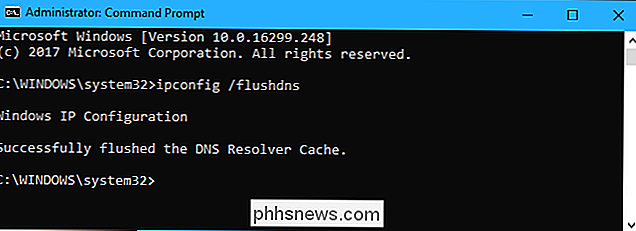
Genstart DNS-tjenesten
På ældre versioner af Windows, kan du også prøve at genstarte DNS Client-systemtjenesten, der håndterer DNS-caching. Dette er ikke muligt i Windows 10 og 8, hvilket forhindrer dig i at stoppe og starte denne service. Du får bare se en fejlmeddelelse, hvis du prøver. Du kan dog gøre dette på Windows 7, Vista og XP.
Hvis du bruger en ældre version af Windows, kan du gøre dette lige fra vinduet Administrator kommandoprompt, du allerede har åbnet. Bare kør følgende kommandoer igen:
netstop dnscache netstart dnscache
Hvis du har problemer og har brug for at genstarte denne service på Windows 10, kan du altid prøve at genstarte din computer. Dette genstarter DNS Client-tjenesten og alle andre software på din computer.
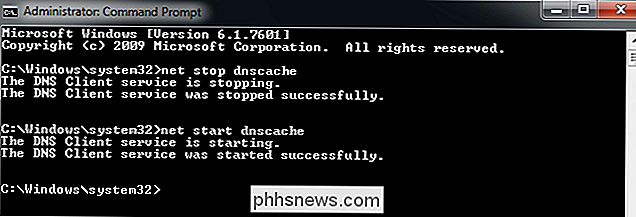

Sådan bruger du Ethernet med din Chromecast til hurtig og pålidelig streaming
Chromecast er en temmelig fantastisk lille streaming-enhed, men hvis du har cruddy Wi-Fi (eller ingen Wi-Fi overhovedet ), du har en virkelig dårlig oplevelse. Heldigvis er det trivielt nemt at tilføje Ethernet-understøttelse til den ellers trådløse Chromecast og forbedre hastigheden og pålideligheden af Chromecasts forbindelse undervejs.

Sådan åbner du en ny fane til en bestemt webside i din browser
De fleste browsere har en standardside, der vises, når du åbner en ny fane. Hvis du ikke vil have din browser, hvilken webside du ser, når du åbner en ny fane, kan du ændre den til en brugerdefineret webside, du vælger. For eksempel viser Chrome og Firefox dig fliser af websider, du ' Jeg har besøgt for nylig, og Chrome viser også trendhistorier.



